АЛГОРИТМИ В НАШОМУ ЖИТТІ. ПЛАНУВАННЯ ДІЯЛЬНОСТІ
Розділ 1. Алгоритми та їх виконавці
1.5. АЛГОРИТМИ В НАШОМУ ЖИТТІ. ПЛАНУВАННЯ ДІЯЛЬНОСТІ
1. Що таке алгоритм?
2. Пригадайте план створення комп’ютерної презентації.
3. Наведіть план святкування вашого дня народження.
АЛГОРИТМИ В НАШОМУ ЖИТТІ
Алгоритми постійно присутні в нашому житті.
Кожного ранку, коли потрібно йти до школи, ви встаєте у визначений час (наприклад, о 7 годині), робите зарядку, вмиваєтеся, снідаєте, вдягаєте шкільну форму, берете шкільну сумку, яку склали ввечері, виходите з дому, йдете або їдете до школи.
Тобто
1. Прокинутися о 7 годині.
2. Зробити зарядку.
3. Умитися.
4. Поснідати.
5. Вдягнути шкільну форму.
6. Взяти шкільну сумку.
7. Вийти з дому.
8. Дістатися до школи.
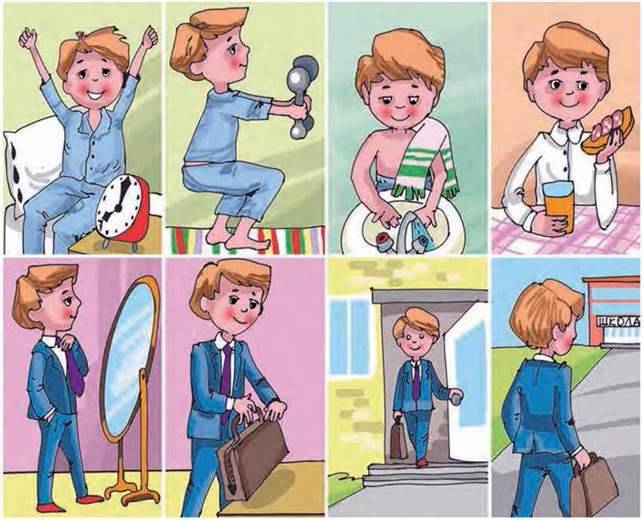
Рис. 1.31. Алгоритм приготування до школи
І дорослі, і діти – усі знають і виконують алгоритм переходу дороги без світлофора (рис. 1.32):
1. Зупинитися біля краю тротуару.
2. Подивитися ліворуч.
3. Чекати, поки ліворуч є транспорт,
4. Перейти до середини дороги і зупинитися.
5. Подивитися праворуч.
6. Чекати, поки праворуч
7. Закінчити перехід дороги.
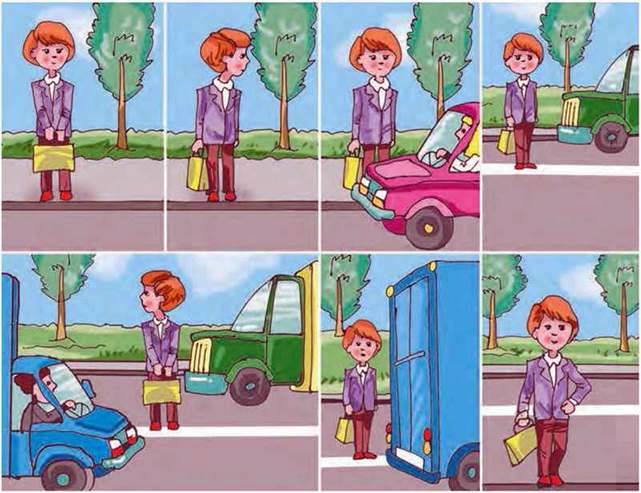
Рис. 1.32. Алгоритм переходу дороги без світлофора
У навчальній діяльності людина також виконує багато різноманітних алгоритмів: під час розв’язування рівнянь і текстових задач, застосування правил української та іноземної мов, проведення дослідів тощо.
Так, під час розв’язування задачі на уроці математики кожен учень є виконавцем такого алгоритму:
1. Прочитати умову задачі.
2. З’ясувати, значення яких величин відомі та значення яких величин потрібно знайти.
3. Скласти план розв’язування задачі.
4. Записати розв’язання задачі.
5. Записати відповідь.
На уроках української мови учні часто виконують алгоритм визначення будови слова:
1. Визначити закінчення слова і позначити його.
2. Визначити основу слова.
3. Підібрати однокореневі слова.
4. Визначити корінь слова і позначити його.
5. Позначити префікс слова.
6. Позначити суфікс слова.
Виконують алгоритми і на виробництві. У проектному бюро заводу процес виготовлення нового пристрою завжди розпочинається з проектування цього виробу. Проектувальники виконують такий алгоритм:
1. Визначити призначення майбутнього виробу, основні вимоги до нього, умови використання.
2. Проаналізувати вже існуючі аналогічні вироби.
3. Створити ескізний проект.
4. Розробити технічний проект.
5. Розробити технічну документацію.
Ескіз (франц. esquisse – попередній начерк) – малюнок, за яким створюють що-небудь; технічний: рисунок, виконаний від руки.
Технічний проект – сукупність документів (розрахунків, креслень, макетів тощо), необхідних для зведення споруд, виготовлення машин, приладів та інше.
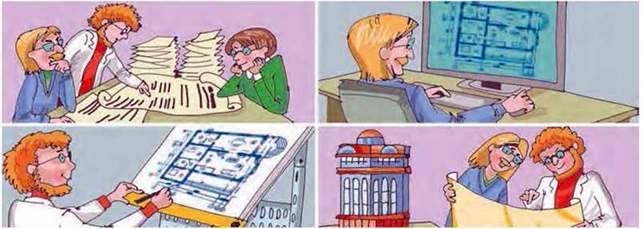
Рис. 1.33. Алгоритм проектування нового виробу
Ви й самі можете навести багато прикладів виконання алгоритмів у повсякденному житті: у навчанні, у дослідницькій діяльності, під час подорожей і відпочинку, на виробництві тощо.
ПЛАНУВАННЯ ТА АЛГОРИТМИ
Якщо ви хочете в суботу зустрітися з другом, щоб піти до кінотеатру і переглянути новий фільм, поплавати в басейні та ще й встигнути переглянути цікавий футбольний матч по телевізору, потрібно ще в п’ятницю ввечері спланувати свою діяльність на суботу. Наприклад, цей план міг би бути таким:
1. Прокинутися о 9 годині.
2. Зробити зарядку.
3. Прийняти душ.
4. Поснідати.
5. Дізнатися в Інтернеті сеанси показу вибраного фільму.
6. Домовитися з другом про зустріч біля кінотеатру.
7. Пообідати.
8. Зустрітися з другом у призначений час.
9. Переглянути фільм.
10. Відвідати басейн о 17.00.
11. Бути вдома о 19.30.
12. Повечеряти.
13. Дивитися футбольний матч по телевізору з 20.00 до 21.45.
14. Прийняти душ.
15. Піти спати о 22.30.
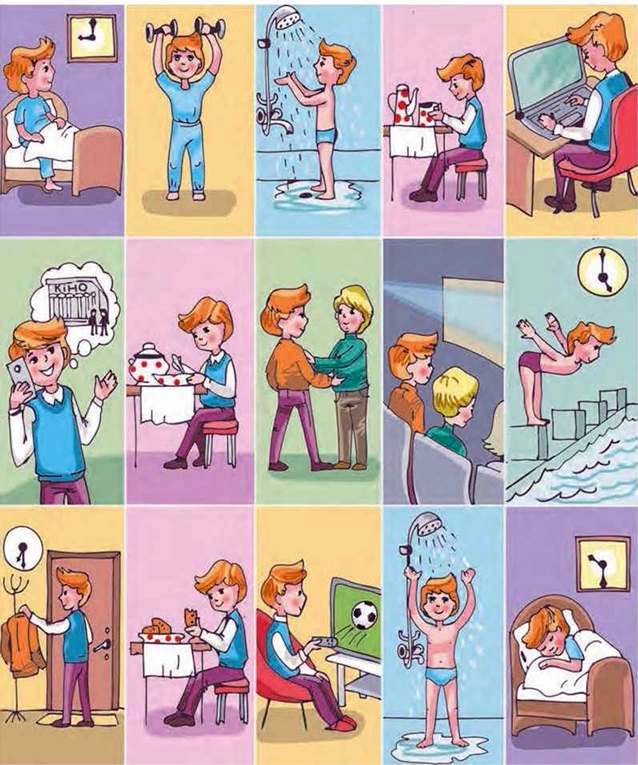
Рис. 1.34. План проведення вихідного дня
Як бачимо, такий клан в алгоритмом, який потрібно виконати, щоб досягти поставленої мети: зустрітися з другом, переглянути новий фільм, відвідати басейн, подивитися по телевізору футбольний матч.
Учені наполегливо рекомендують щоденно планувати свою діяльність на наступний день. Таке планування сприяє раціональному розподілу часу і дає змогу встигнути виконати важливі справи. Дослідження показали, що кожна хвилина, затрачена на планування діяльності, економить 10 хвилин самої діяльності.
Рекомендується також складати плани проведення таких заходів як екскурсії, походи, святкування дня народження, літній відпочинок тощо.
Учителі завжди складають плани проведення уроків і позакласних заходів, учні складають плани написання творів і розв’язування задач, медичні працівники планують профілактичні обстеження населення для запобігання захворювань, на виробництві планують постачання сировини, щоб не було перебоїв у виготовленні продукції, у магазинах планують постачання товарів тощо.
ВКЛАДКА ОБРАЗИ У ВІКНІ ПРОГРАМИ SCRATCH
Виконавці в програмі Scratch можуть виглядати по-різному, тобто мати кілька образів, або, ще говорять, костюмів (рис. 1.35). Можна вважати, що виконавець змінює костюми, як актор на сцені театру. Ці образи розміщуються на вкладці Образи.
Розмістити образи виконавця на вкладці Образи можна одним з
Трьох способів:
– намалювати в спеціальному графічному редакторі, вбудованому в середовище Scratch;
– уставити з файлу;
– сфотографувати на камеру, підключену до комп’ютера.
Щоб намалювати образ у вбудованому графічному редакторі, потрібно:
1. Вибрати кнопку Малювати вкладки Образи.
2. Створити малюнок у вікні вбудованого графічного редактора (рис. 1.36).
3. Вибрати кнопку Гаразд.
Щоб вставити образ з файлу, потрібно:
1. Вибрати кнопку Імпортувати вкладки Образи.
2. Вибрати кнопку Образи у вікні Імпортувати образи (рис. 1.37).
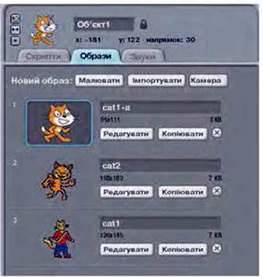
Рис. 1.35. Вкладка Образи
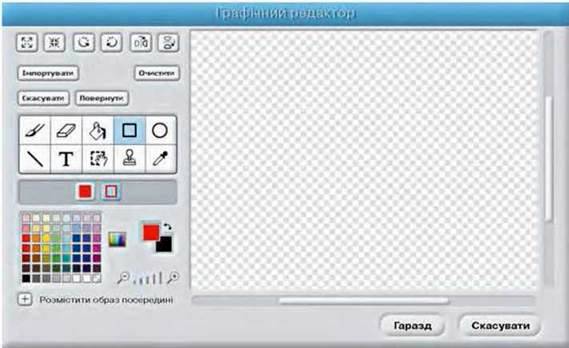
Рис. 1.36. Вікно вбудованого графічного редактора
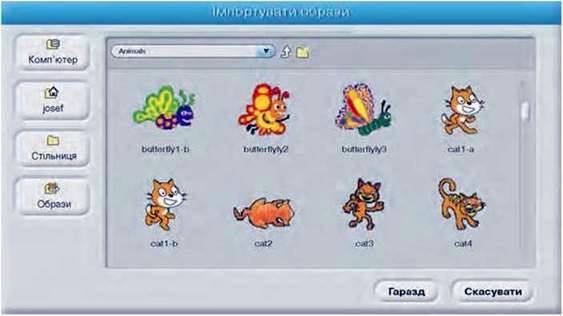
Рис. 1.37. Вікно Імпортувати образи
3. Відкрити вміст однієї з папок, наприклад Animals (англ. animals – тварини).
4. Вибрати потрібний образ, б. Вибрати кнопку Гаразд.
Кожний з образів, розміщених на вкладці Образи, можна вилучити із цієї вкладки (вибравши кнопку  скопіювати на цю саму вкладку
скопіювати на цю саму вкладку
(вибравши кнопку  редагувати у вбудованому графічному редакторі (вибравши кнопку
редагувати у вбудованому графічному редакторі (вибравши кнопку 
Імпортувати (лат. importare – ввозити з-за кордону) – брати об’єкти з інших джерел.

Рис. 1.38. Алгоритм зі зміною образів
Образи виконавця можна змінювати під час виконання алгоритму. На рисунку 1.38 наведено приклад такого алгоритму.
У цьому алгоритмі використано такі нові команди:
– чекати 5 секунд з групи Керувати – її виконання призупиняє здійснення алгоритму на вказаний час;
– наступний образ з групи Вигляд – її виконання змінює поточний образ виконавця на наступний у списку на вкладці Образ (після останнього образу наступним вважається перший).
На початку виконання алгоритму виконавець має образ, який вибрано на вкладці Образи (він обведений кольоровою рамкою). Виконавець розташований на сцені певним чином (наприклад так, як це показано на рисунку 1.39, а). У такому разі після виконання перших трьох команд наведеного алгоритму виконавець переміщується на 100 кроків, і його образ змінюється на наступний (рис. 1.39, б). Після виконання наступних трьох команд алгоритму виконавець знову переміщується на 100 кроків, і його образ знову змінюється на наступний (рис. 1.39, в). Після цього виконавець виконує останню команду алгоритму і переміщується ще на 100 кроків.
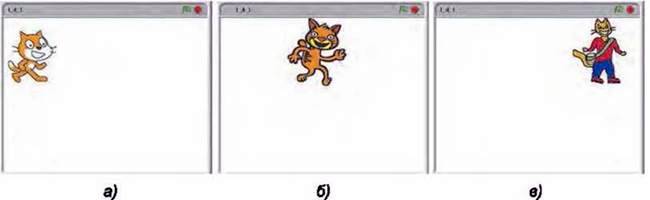
Рис. 1.39. Виконання алгоритму зі зміною образів
Змінювати образи можна не тільки послідовно, а й у будь-якому порядку. Для цього потрібно використати команду змінити образ на
 З групи Вигляд. Для встановлення наступного образу виконавця потрібно відкрити список поля блока цієї команди і вибрати образ, який стане наступним після виконання цієї команди.
З групи Вигляд. Для встановлення наступного образу виконавця потрібно відкрити список поля блока цієї команди і вибрати образ, який стане наступним після виконання цієї команди.
ВКЛАДКА ЗВУКИ У ВІКНІ ПРОГРАМИ SCRATCH
На вкладці Звуки можна розмістити звукові повідомлення, які може відтворювати виконавець (рис. 1.40). Ці звукові повідомлення можна записати через підключений до комп’ютера мікрофон або вставити з файлу.
Кожне звукове повідомлення, що розміщене на вкладці. Звуки, можна вилучити із цієї вкладки (вибравши кнопку  відтворити (вибравши кнопку
відтворити (вибравши кнопку  зупинити (вибравши кнопку
зупинити (вибравши кнопку 
Для того щоб записати звукове повідомлення через підключений до комп’ютера мікрофон, потрібно:
1. Вибрати кнопку 
2. Вибрати кнопку 
Записати у вікні Записати звук (рис. 1.41).
Проговорити потрібний текст, або проспівати пісню, або зіграти мелодію, або відтворити звуки інтим чином.
4. Вибрати кнопку  зупинити у вікні Записати звук.
зупинити у вікні Записати звук.
5. Вибрати кнопку Гаразд. У цьому самому вікні є кнопка 
Грати, вибравши яку можна одразу прослухати записане повідомлення.
Для того щоб вставити звук з файлу, потрібно:
1. Вибрати кнопку 
2. Вибрати кнопку Звуки на панелі навігації у вікні Імпортувати звук (рис. 1.42).
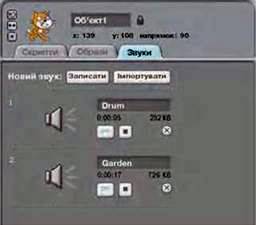
Рис. 1.40. Вкладка Звуки
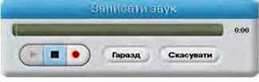
Рис. 1.41. Вікно Записати звук

Рис. 1.42. Вікно Імпортувати звук
3. Відкрити вміст потрібної палки, наприклад Animal.
4. Вибрати у папці потрібний звук.
5. Вибрати кнопку Гаразд.
Відтворити звук під час виконання алгоритму можна командою 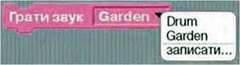 з групи Звуки. У полі блока цієї команди можна відкрити список і вибрати потрібний звук з тих, що розміщені на вкладці Звуки.
з групи Звуки. У полі блока цієї команди можна відкрити список і вибрати потрібний звук з тих, що розміщені на вкладці Звуки.
Працюємо з комп’ютером
Увага! Під час роботи з комп’ютером дотримуйтеся правил безпеки та санітарно-гігієнічних норм.
Створіть проект, у якому виконавець автомобіль буде мати чотири образи (car-blue, car-bug, car1, саr2 (англ. car – автомобіль, blue – синій, bug – жук)). Виконавець повинен чотири рази проїхати шлях по 200 кроків, повернутися на 90° за годинниковою стрілкою, відтворювати послідовно один із звуків (Trumpet1, Trumpet2, С аг Passing, BeUToll (англ. trumpet – труба, CarPassing – проїзд автомобіля, BeUToll – дзвін дзвіниці)) і робити паузу впродовж 3-х секунд, змінюючи кожного разу образ на наступний.
Для цього:
1. Запустіть програму Scratch.
2. Відкрийте вкладку Образи.
3. Вилучіть з вкладки Образи всі образи. Для нього:
1. Виберіть кнопку  в рядку кнопок під першим образом.
в рядку кнопок під першим образом.
2. Якщо залишилися образи, повторіть для них команду 1.
4. Розмістіть на вкладці образ саr-bluе. Для цього:
1. Виберіть кнопку Імпортувати вкладки Образи.
2. Виберіть кнопку Образи у вікні Імпортувати образи.
3. Відкрийте вміст папки Transportation (англ. transportation – транспорт).
4. Виберіть образ car-blue.
5. Виберіть кнопку Гаразд.
5. Розмістіть на вкладці образ car-bug.
6. Розмістіть на вкладці образ carl.
7. Розмістіть на вкладці образ саr2.
8. Відкрийте вкладку Звуки.
9. Видаліть з вкладки всі звуки.
10. Розмістіть на вкладці звук Trumpet1. Для цього:
1. Виберіть кнопку 
2. Виберіть кнопку Звуки у вікні Імпортувати звук.
3. Відкрийте вміст папки Instruments.
4. Виберіть звук Trumpet1.
5. Виберіть кнопку Гаразд.
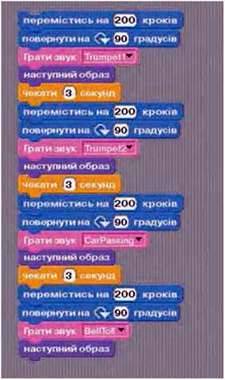
Рис. 1.43
11. Розмістіть на вкладці звук Trumpet2.
12. Розмістіть на вкладці звук CarPassing (палка Effects).
13. Розмістіть на вкладці звук BeUToll (палка Effects).
14. Відкрийте вкладку Скрипти.
15. Розмістіть на вкладці Скрипти команди алгоритму (рис. 1.43).
16. Збережіть проект у своїй палці у файлі з іменем тренування1.5_1.
17. Запустіть проект на виконання.
18. Замініть усі команди наступний образ на команди змінити образ на.
19. Виберіть у списках команд змінити образ на імена образів так, щоб вони змінювалися в такому порядку: саг2, car-blue, car-bug, carl.
20. Збережіть проект у своїй папці у файлі з іменем тренування1.5_2.
21. Запустіть проект на виконання.
22. Закрийте вікно програми Scratch.
Найважливіше в цьому пункті
Алгоритми постійно присутні в нашому житті. Людина в своїй діяльності складає і виконує різноманітні алгоритми.
Одним з видів алгоритмів є плани. Рекомендується планувати свою діяльність на кожний наступний день, а також складати плани різноманітних заходів. Планування сприяє раціональному розподілу часу і дає змогу встигнути виконати найважливіші справи.
Вкладка Образи у програмі Scratch використовується для розміщення образів (костюмів) виконавця. Образ виконавця під час виконання алгоритму можна змінити командою наступний образ або змінити образ на з групи Вигляд.
Вкладка Звуки використовується для розміщення звукових повідомлень, які може відтворити виконавець. Відтворення виконавцем звукового повідомлення лід час виконання алгоритму можна здійснити командою грати звук з групи Звук.
Дайте відповіді на запитання
1*. У яких сферах діяльності людина складає алгоритми?
2°. У яких сферах діяльності людина виконує алгоритми?
3*. Що спільного в плану та алгоритму?
4°. Для чого використовують вкладку Образи в програмі Scratch?
5*. Як розмістити новий образ на вкладку Образи?
6*. Якими командами можна змінити образ виконавця під час виконання алгоритму?
7*. Для чого використовують вкладку Звуки в програмі Scratch?
8*. Як розмістити нове звукове повідомлення на вкладку Звуки?
9°. Як можна відтворити звукове повідомлення під час виконання алгоритму?
Виконайте завдання
1°. Складіть алгоритм виконання домашніх завдань на завтра.
Подайте алгоритм у словесній формі.
2°. Складіть алгоритм створення вітальної листівки другові на день народження. Подайте алгоритм у вигляді блок-схеми.
3*. Складіть план проведення осінніх канікул. Подайте алгоритм у вигляді блок-схеми.
4*. Складіть план написання статті в шкільну газету про ваш клас.
Подайте алгоритм у словесній формі.
5*. Складіть проект у програмі Scratch, у якому виконавець набуває образів різних видів транспорту. Складіть сценарій цього проекту. Доберіть самостійно відповідні звуки.
6*. Складіть проект у програмі Scratch, у якому виконавець набуває образів людей. Складіть сценарій цього проекту. Використайте звуки, які ви запишете самостійно.
Складіть проект, у якому буде використано образи виконавця, створені вами у вбудованому графічному редакторі. Складіть сценарій цього проекту. Використайте звуки, які ви запишете самостійно.
ПРАКТИЧНА РОБОТА № 2
“Складання алгоритмів і виконання їх у середовищі виконання алгоритмів Scratch”
Увага! Під час роботи з комп’ютером дотримуйтеся правил безпеки та санітарно-гігієнічних норм.
1. Складіть проект для виконавця Рудий кіт, виконавши який, він намалює прямокутник зі сторонами 100 і 50 та квадрат зі стороною 75. Сусідні сторони прямокутника повинні бути різного кольору, а протилежні – однакового. Колір сторін квадрата має відрізнятися від кольорів сторін прямокутника. Квадрат і прямокутник не повинні перетинатися. Збережіть проект у вашій папці у файлі з іменем практична 2.1.
2. Складіть проект, у якому виконавець змінює образи з папки Fantasy. Складіть сценарій цього проекту. Запишіть його в зошит. Використайте звуки, які відповідають вибраним вами образам. Збережіть проект у вашій папці у файлі з іменем практична 2.2.